如何隐藏或恢复win7系统电脑中的盘符
随着科技的发展,电脑已经成为人们日常生活中必不可少的工具,当我们在使用电脑时,一般都会看到C、D、E、F这四个盘符,那么如何将其隐藏或恢复呢?接下来就由小编来告诉大家。
具体如下:
1. 第一步,打开电脑并在桌面找到计算机图标,右键点击后,在弹出菜单中找到管理选项,点击打开。

2. 第二步,来到计算机管理页面中,点击左侧存储分类下的磁盘管理选项。
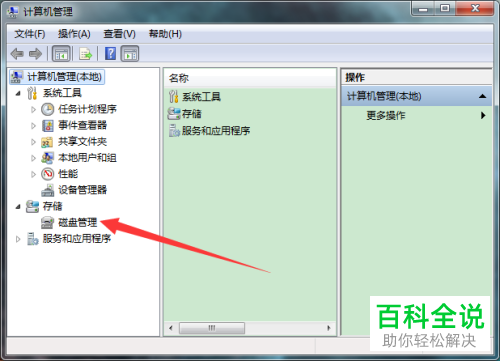
3.第三步,在右侧的详情页面中,可以看到四个盘符,在这里小编以隐藏E盘符为例,右键点击E盘符中的更改驱动器号和路径选项。

4. 第四步,点击弹出更改窗口中的删除按钮。

5. 第五步,点击弹出提示窗口中的是按钮。

6. 第六步,打开计算机页面,就可以看到E盘符消失不见了。

7. 第七步,如果想要恢复显示的话,只需要回到计算机管理页面,右键点击E盘符下方的更改驱动器号和路径选项。

8.第八步,点击弹出窗口左下角的添加按钮。

9. 第九步,在添加窗口中,可以看到默认选择E盘符,然后点击下方的确定按钮。

10. 第十步,回到计算机页面,就可以看到E盘符了。

11. 第十一步,点击进入E盘符页面,可以看到之前的文件并未受到影响。
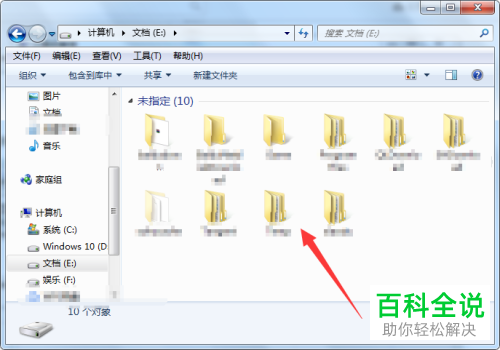
以上就是小编为大家带来的隐藏或恢复win7系统电脑中的E盘符的方法。
赞 (0)

